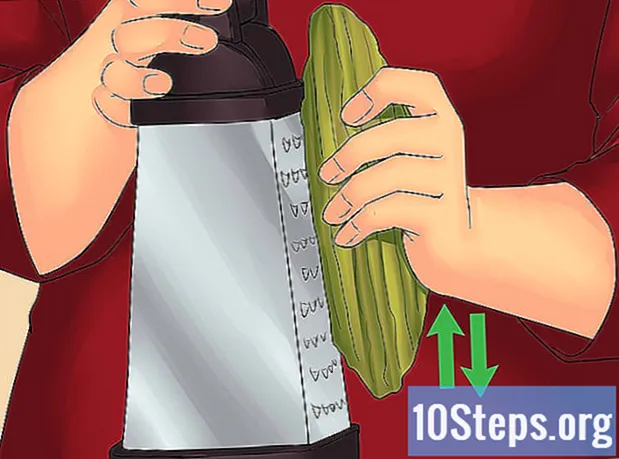Saturs
- posmi
- 1. metode Atspējojiet vibrāciju iPhone 7
- 2. metode - atspējojiet vibrāciju iPhone 6 un vecākām versijām
- 3. metode Izmantojiet opciju Netraucēt operētājsistēmā iOS 7 un jaunākās versijās
- 4. metode Izmantojiet opciju Netraucēt operētājsistēmā iOS 6 un vecākā versijā
- 5. metode Atspējojiet opciju Sistēmas vibrācijas ierīcē iPhone 7
- 6. metode Avārijas vibrāciju atspējošana (visām diPhone versijām)
Pat ja jūsu iPhone ir klusuma režīmā, paziņojumi un ienākošie zvani joprojām vibrēs jūsu ierīci. Lai to novērstu, jums ir jāatspējo vibrācijas opcija klusuma režīmā vai jāiespējo funkcija "Netraucēt". Uzziniet, kā mainīt tālruņa vibrācijas iestatījumus, izmantot funkciju “Netraucēt” un izslēgt opciju “Sistēmas vibrācijas” (vibrācijas, kas rodas, pieskaroties iPhone 7), lai neļautu ierīcei vibrēt.
posmi
1. metode Atspējojiet vibrāciju iPhone 7
- Atveriet iPhone sākuma ekrānu. Sākuma ekrānā iestatījumos vibrācijas var atspējot.
-
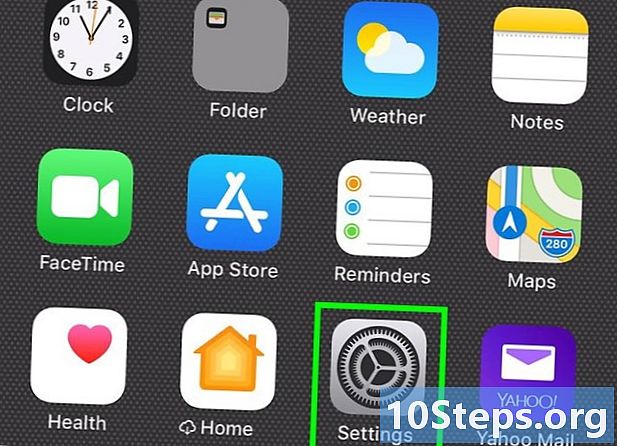
Pieskarieties lietotnei iestatījumi. -
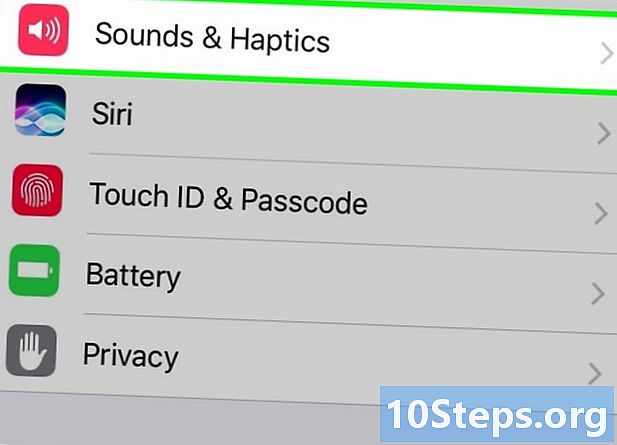
atlasīt Skaņas un vibrācijas. -
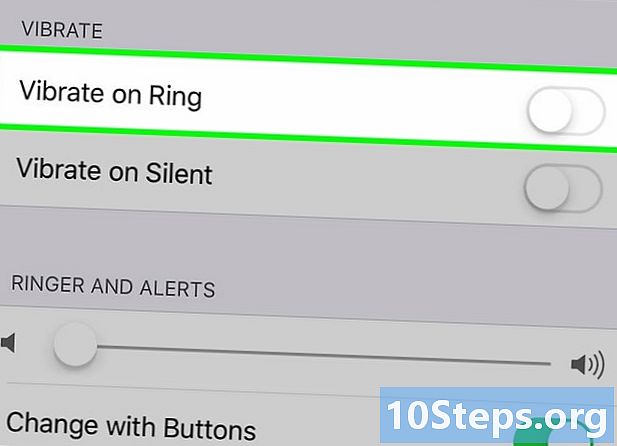
Nospiediet zaļo izvēles pogu Ar zvana signālu. Dariet to tad, ja nevēlaties, lai tālrunis vibrētu normālā (nevis klusā) režīmā. Poga kļūs pelēka (izslēgta).- Ja šī funkcija jau ir atspējota, tas nozīmē, ka ierīce nav iestatīta vibrēt, kad saņemat paziņojumus.
-

Nospiediet zaļo izvēles pogu Klusuma režīmā. Dariet to tad, ja vēlaties neļaut tālrunim vibrēt klusuma režīmā. Poga kļūs pelēka (izslēgta).- Ja šī funkcija jau ir atspējota, tas nozīmē, ka ierīce nav iestatīta vibrēt klusuma režīmā.
-

Nospiediet sākuma pogu. Jūsu iestatījumi tiks piemēroti nekavējoties.- Atgrieziet zaļo pogu katru reizi, kad vēlaties aktivizēt vibrācijas.
2. metode - atspējojiet vibrāciju iPhone 6 un vecākām versijām
-

Dodieties uz sava iPhone sākuma ekrānu. Sākuma ekrānā iestatījumos vibrācijas var atspējot.- Ja vēlaties atspējot visi paziņojumi (ieskaitot vibrāciju), proti, režīms Sanāksmē, skatiet sadaļu Izmantojiet opciju Netraucēt iPhone 6 un vecākas šī raksta versijas.
-
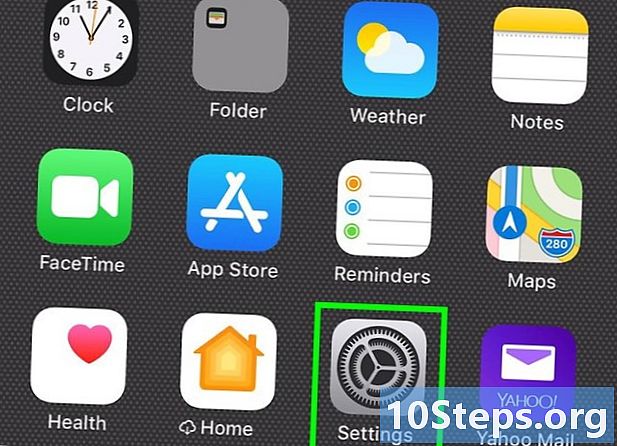
Atveriet iestatījumus. -
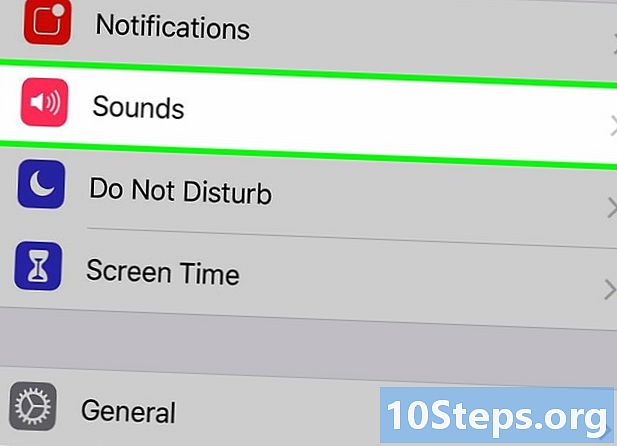
atlasīt skaņas. -
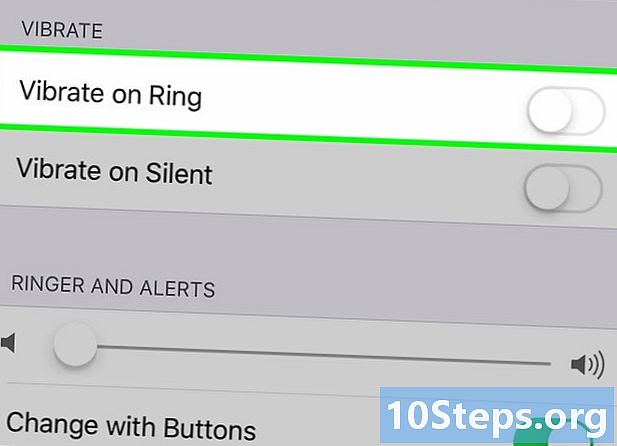
Nospiediet zaļo izvēles pogu Ar zvana signālu. Dariet to tad, ja nevēlaties, lai tālrunis vibrētu normālā (nevis klusā) režīmā. Poga kļūs pelēka (izslēgta).- Ja šī funkcija jau ir atspējota, tas nozīmē, ka ierīce nav iestatīta vibrēt, kad saņemat paziņojumus.
-
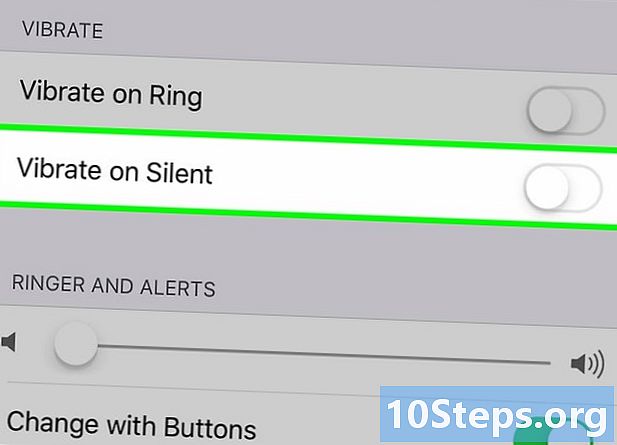
Nospiediet zaļo izvēles pogu Klusuma režīmā. Dariet to tad, ja vēlaties neļaut tālrunim vibrēt klusuma režīmā. Poga kļūs pelēka (izslēgta).- Ja šī funkcija jau ir atspējota, tas nozīmē, ka ierīce nav iestatīta vibrēt klusuma režīmā.
-

Nospiediet sākuma pogu. Jaunie iestatījumi tiks nekavējoties ņemti vērā.- Atgrieziet zaļo pogu katru reizi, kad vēlaties aktivizēt vibrācijas.
3. metode Izmantojiet opciju Netraucēt operētājsistēmā iOS 7 un jaunākās versijās
-

Piekļūstiet sava iPhone sākuma ekrānam. Ātrs veids, kā izslēgt visas vibrācijas, ir tālruņa ievietošana Netraucē. Lai izslēgtu vibrāciju, pat ja jūsu ekrāns ir aktīvs, skatiet sadaļu Atspējojiet vibrāciju iPhone 7.- Šajā režīmā tālrunis nedeg, vibrē un neizdala skaņas, kad ekrāns ir bloķēts.
-
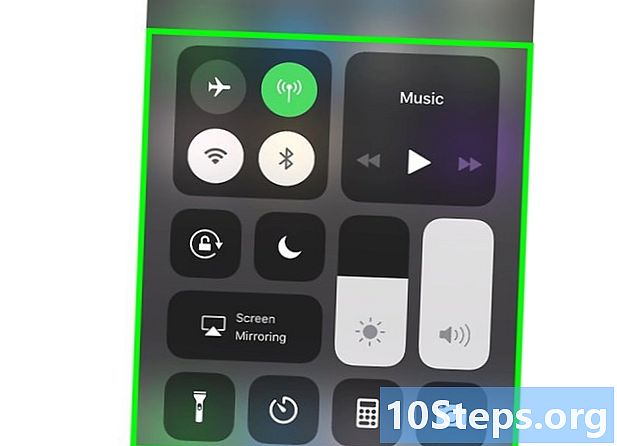
Pārvelciet no apakšas uz augšu. Ar šo darbību tiks atvērts vadības centrs. -
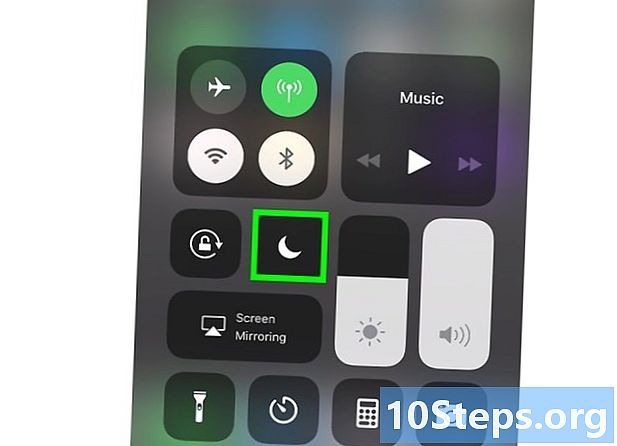
Pieskarieties mēness ikonai. Tas kļūs zils, un ekrāna augšpusē statusa joslā parādīsies mazāka mēness ikona. Funkcionalitāte Netraucē ir aktivizēts.- Lai atspējotu režīmu Netraucē, pārvelciet sākuma ekrānu uz augšu un vēlreiz nospiediet mēness ikonu.
4. metode Izmantojiet opciju Netraucēt operētājsistēmā iOS 6 un vecākā versijā
-

Dodieties uz sava iPhone sākuma ekrānu. Ātrs veids, kā izslēgt visas vibrācijas, ir tālruņa ievietošana Netraucē. Lai izslēgtu vibrāciju pat tad, ja jūsu ekrāns ir aktīvs, skatiet sadaļu Atspējojiet vibrāciju iPhone 6 vai vecākā versijā.- Šajā režīmā tālrunis nedeg, vibrē un nedzirkst, kad ekrāns ir bloķēts.
-
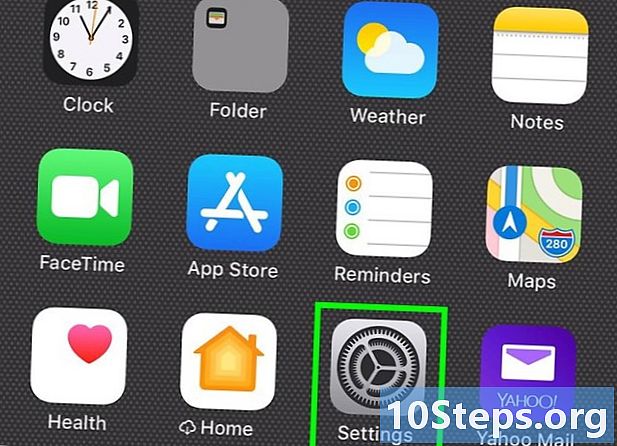
Atveriet iestatījumus. -
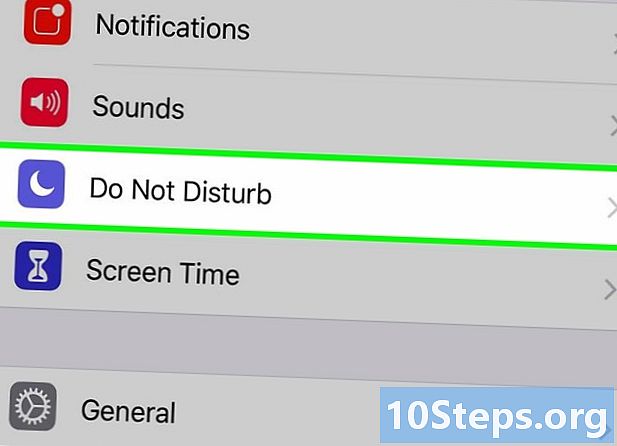
Aktivizējiet opciju Netraucē. Kad šīs funkcijas poga kļūst zaļa, statusa joslā ekrāna augšdaļā parādīsies maza mēness ikona. Tas nozīmē, ka funkcija tagad ir iespējota. -
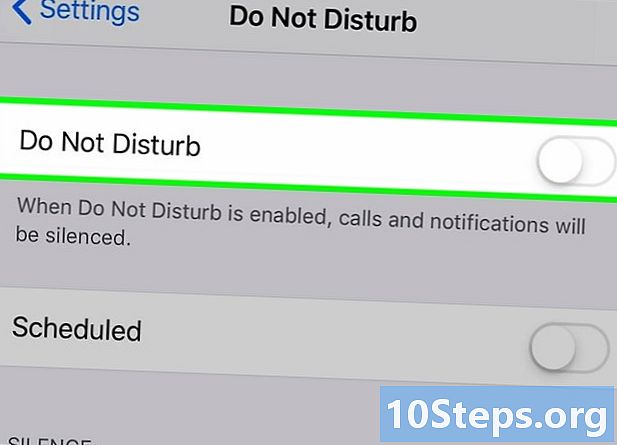
Atspējot opciju Netraucē. Kad poga kļūst pelēka, mēness ikona pazūd, un jūs atkal saņemsit paziņojumus (vibrācijas izsekošana).
5. metode Atspējojiet opciju Sistēmas vibrācijas ierīcē iPhone 7
-

Dodieties uz sava iPhone sākuma ekrānu. Ja jums nepatīk, ka vibrācijas dēļ jūsu iPhone 7 tiek nospiests un pārvietots ar pirkstu virs tā, varat to atspējot funkcijas iestatījumos Skaņas un vibrācijas . -
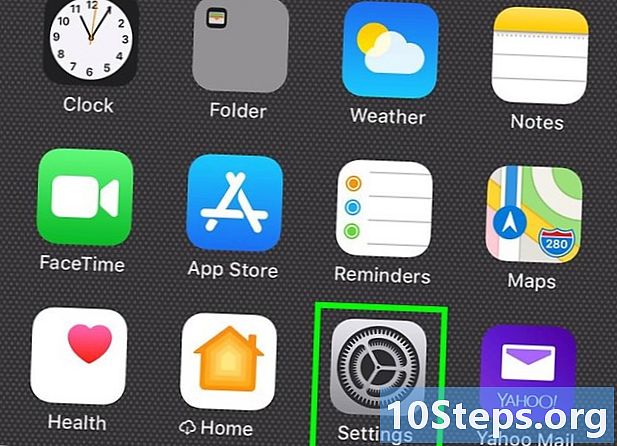
Pieskarieties iestatījumu ikonai. -
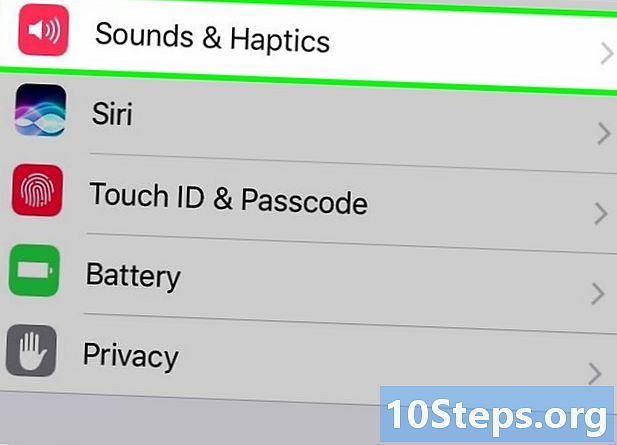
atlasīt Skaņas un vibrācijas. -
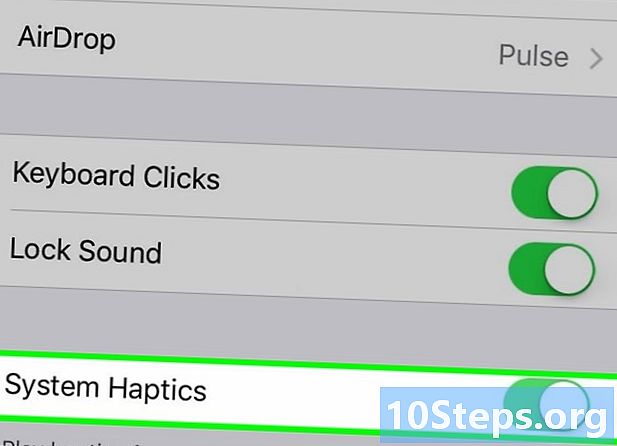
Nospiediet pogu Sistēmas vibrācija. Pirms atrodat šo funkciju, jums ritiniet uz leju. Kad poga kļūst pelēka, jūs vairs nejutīsit vibrācijas efektu, pieskaroties ierīcei.- Jūsu ierīce turpina vibrēt, saņemot paziņojumus un tālruņa zvanus, ja vien jūs neizslēdzat visas vibrācijas iespējas.
6. metode Avārijas vibrāciju atspējošana (visām diPhone versijām)
-
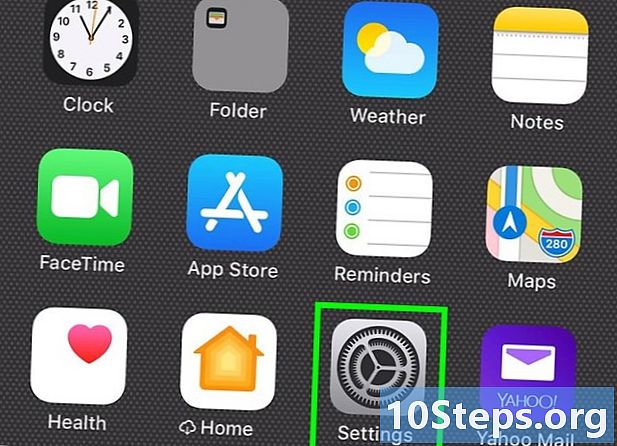
Atveriet iestatījumus. Šo pakalpojumu attēlo pārnesums uz pelēka fona. -
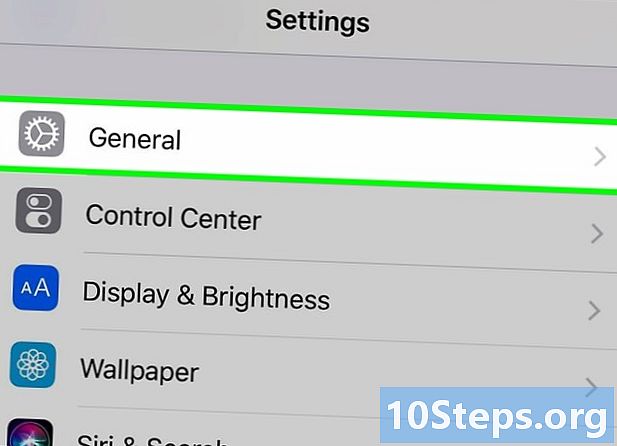
Nospiediet General. -
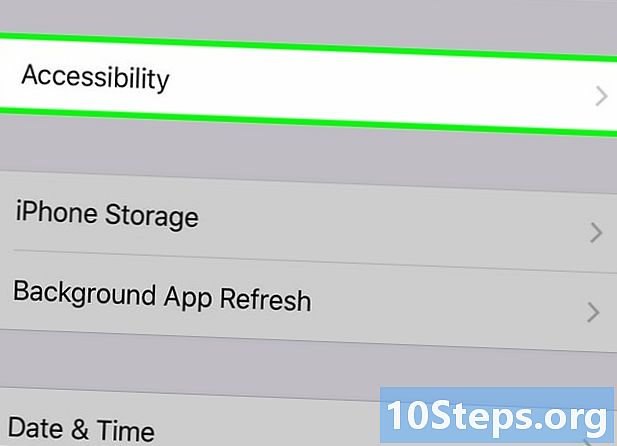
Atlasiet Pieejamība. -
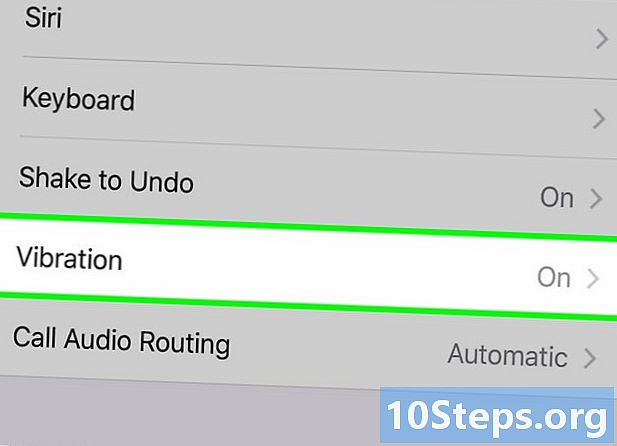
Izvēlieties Vibrācija. -
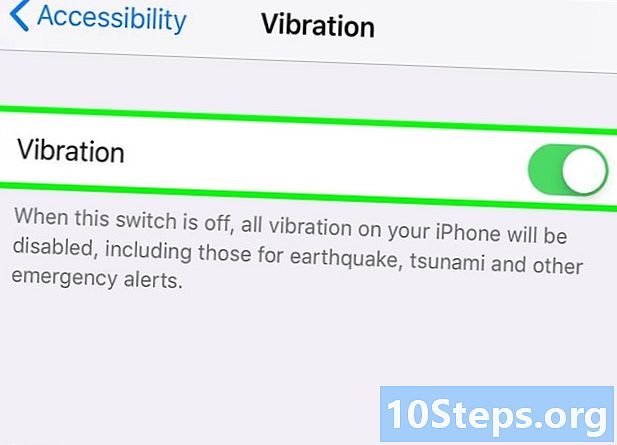
Nospiediet slīdni priekšā vibrācija. Pārliecinieties, ka tas nav zaļš. Tas norāda, ka visas vibrācijas jūsu iPhone tagad ir atspējotas.- Ar šo darbību tiks atspējota visa tālruņa vibrācija, ieskaitot valdības brīdinājumus, piemēram, zemestrīces un cunami.

- Agresīvi brīdinājumi (piemēram, zemestrīces un cunami) krīzes gadījumā var vibrēt un zvana. Šī sistēma ir izstrādāta jūsu personīgajai drošībai.